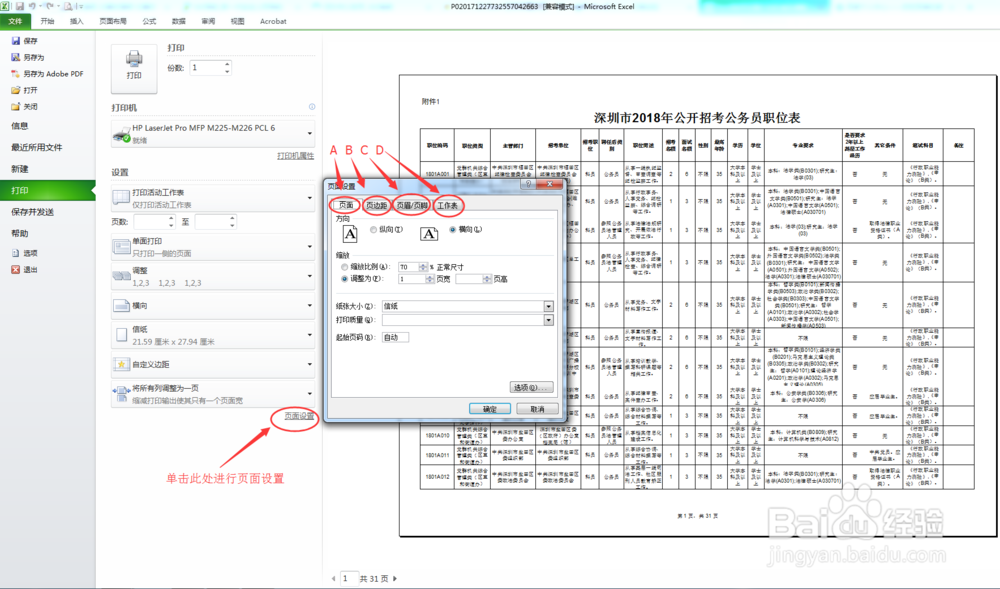1、按打印快捷键CTRL+P,或者在主页面依次点击“文件”-“打印”,出现如下界面,右边为打印预览的显示效果,此时我们发现工作表上的数据打印不完全,与期望不符,这时就需要设置打印页面。

2、在主页面点击“文件”,或者按“ESC”键退出打印预览界面。然后选中打印区域(下图中腌擀释飙阴影部分),依次点击“页面布局”-“打印区域”- “设置打印区域”,这时就将该阴影部分设置成了打印区域。

3、重复步骤1,预览打印效果,发现工作表上的数据已完整打印出来了。但字体太小,且两边的边框也没有打印出来,需要调整。
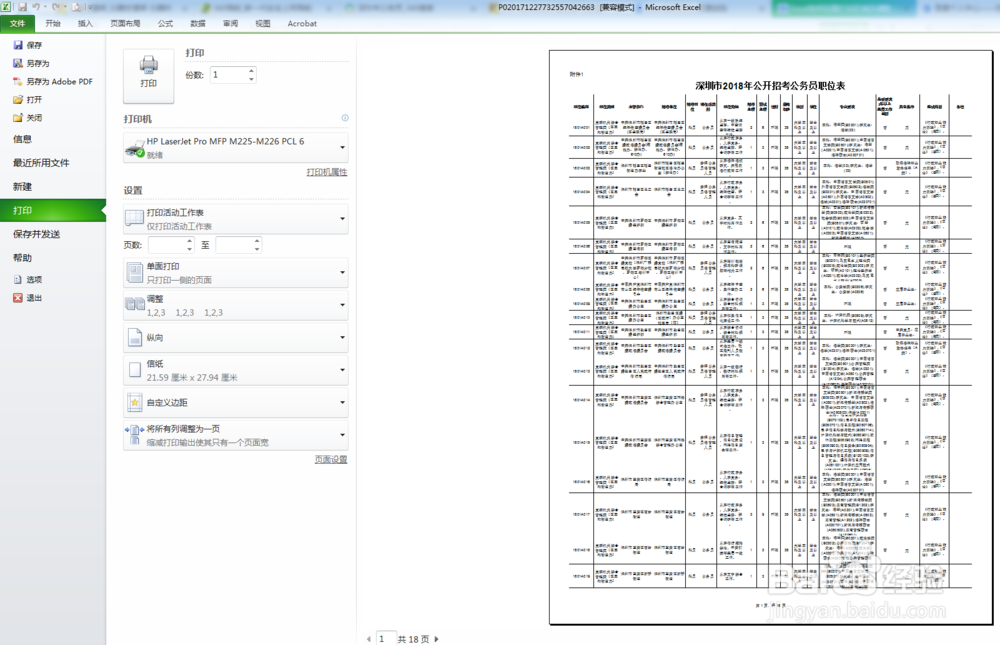
4、如下图红色线框所示,将纸张方向由系统默认的“纵向”改为“横向”,发现工作表上的数据内容和边框均打印完整,且字体大小合适,页边距合适,点击“打印”即可完成。
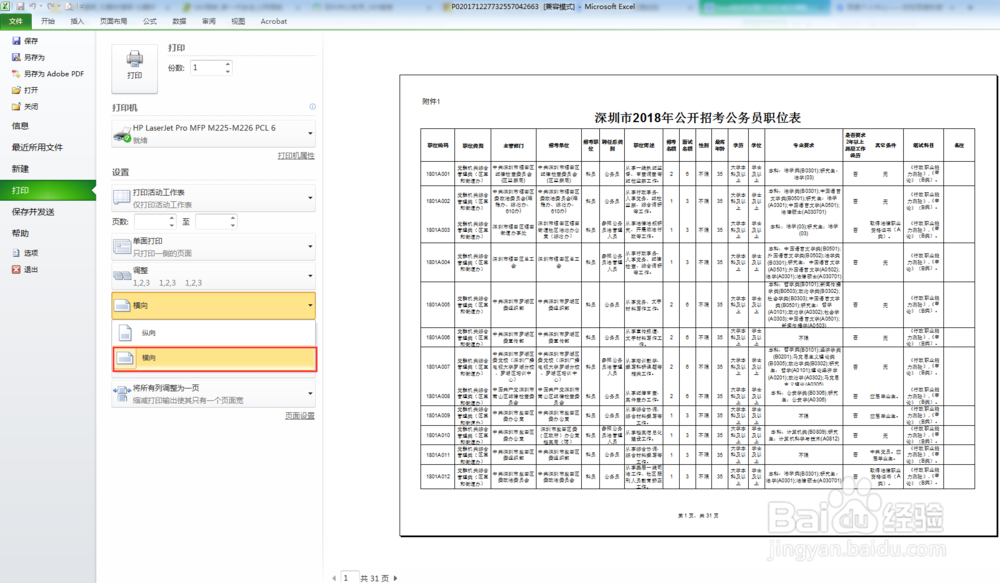
5、若对打印结果棵褶佐峨还不满意,可按下图操作继续设置页面。点击“页面设置”, 弹出“页面设置”的操作窗口如下:在A“页面”栏可完成纸张方向、缩放比例、纸张大小、打印质量、起始页码的设置;在B“页边距”栏可完成上、下、左、右、页眉、页脚的宽度输入和居中方式的定义;在C“页眉/页脚”栏可完成页眉、页脚的设置; 在D“工作表”栏可完成打印区域、打印标题、打印顺序和其它一些高级设置。可以根据需要对每一项进行适当调整。